su显示应用程序无法正常启动 应用程序无法正常启动0x000007b的解决方法
在使用电脑时,我们有时会遇到应用程序无法正常启动的问题,其中一种常见的错误代码是0x000007b,这个错误代码表示应用程序在启动时遇到了一些问题,导致无法正常启动。虽然这个问题看起来令人困扰,但幸运的是,我们可以采取一些简单的解决方法来解决它。本文将介绍一些解决方法,帮助大家解决应用程序无法正常启动的问题。
具体方法:
1.一般出现以下提示:应用程序无法正常启动(0x000007b)。请单击“确定”关闭应用程序。大多出现在安装、运行软件(QQ、Photoshop)、游戏等过程中。通常和使用不当的安装程序有关。
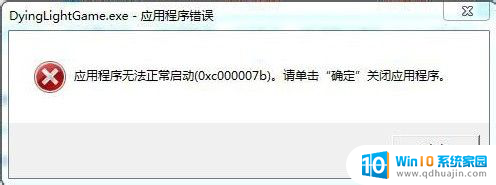
2.因为,现在的操作系统还分为32(X86)位和64位,一旦调用错误的动态链(dll扩展名)就会出现这样的错误。所以,确保安装程序的来源的正确性,还要和当前的操作系统相匹配,这点很重要。
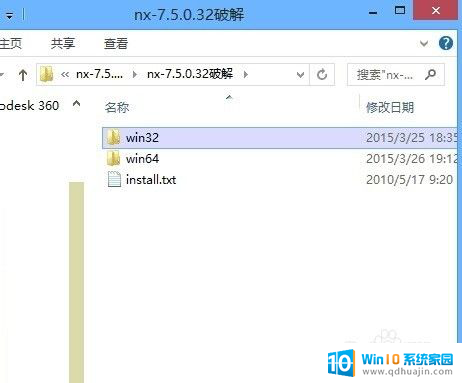
3.如何查看当前的操作系统的位数这点很重要,方法有很多种:使用Windows+E快捷键,调出资源管理器→打开控制面板。
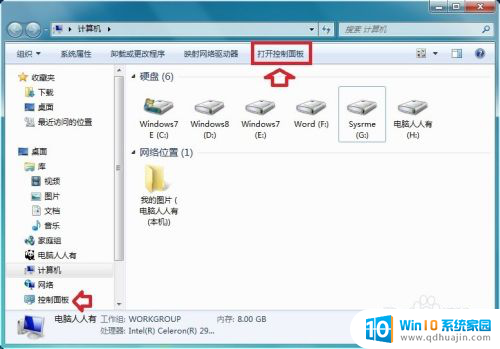
4.控制面板→查看方式→小图标→系统。
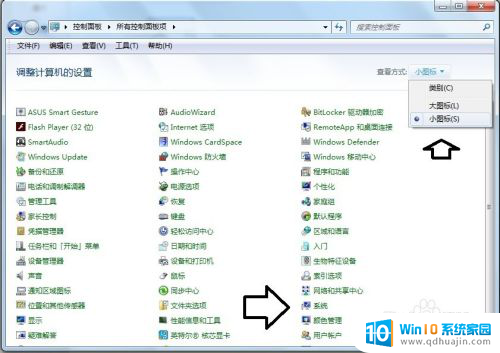
5.系统类型:64位操作系统(或者32位操作系统)。
明白了自己的操作系统是多少位的,下载软件、游戏就要关注与之对应的程序(32位、64位)。
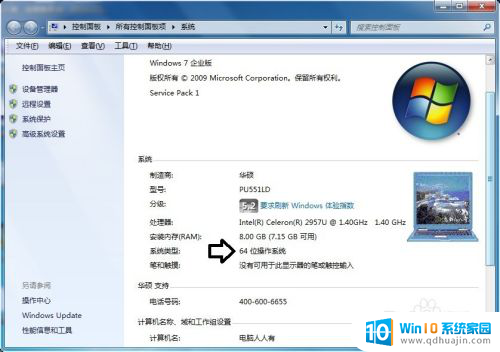
6.尤其是知道缺少什么动态链文件(dll扩展名),在下载保存的路径也有讲究。32位的操作系统其保存的路径为(C盘为系统盘):C:\Windows\System32文件夹内。

7.如果是64位操作系统,应该将下载的64位动态链文件(dll扩展名)。将其保存在以下路径:C:\Windows\SysWOW64文件夹内。
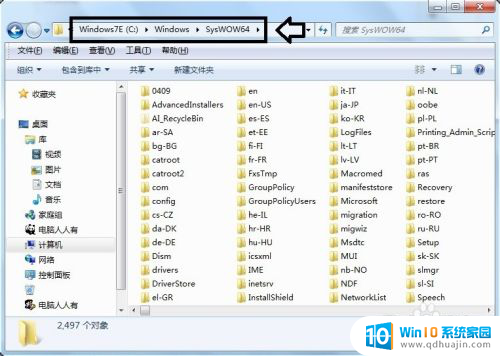
8.操作系统中DirectX(不同的操作系统适应不同的版本)如果毁损,也会产生这样的问题。不妨到微软官网下载合适的版本,覆盖安装一下即可。
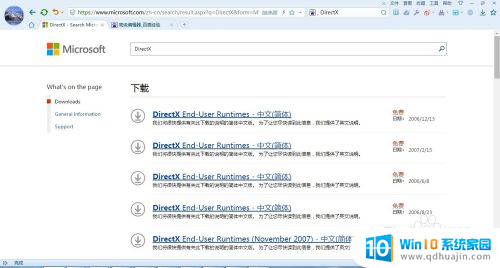
9.除此之外,C++异常也会导致出错。官网下载、覆盖安装。
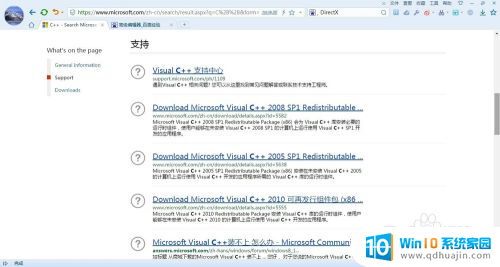
10.下载安装DirectX、C++可以解决这方面的问题,还有比较省事的方法。如果不太清楚哪个动态链失效、丢失等原因,还可以使用DirectX修复工具一并定向修复这些错误(具体方法参考相关经验文章)↙
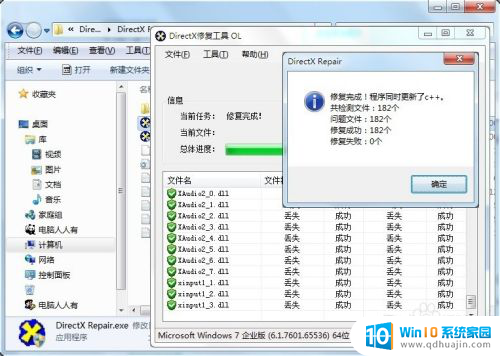
以上就是su显示应用程序无法正常启动的全部内容,还有不清楚的用户就可以参考一下小编的步骤进行操作,希望能够对大家有所帮助。
su显示应用程序无法正常启动 应用程序无法正常启动0x000007b的解决方法相关教程
热门推荐
电脑教程推荐
win10系统推荐
- 1 萝卜家园ghost win10 64位家庭版镜像下载v2023.04
- 2 技术员联盟ghost win10 32位旗舰安装版下载v2023.04
- 3 深度技术ghost win10 64位官方免激活版下载v2023.04
- 4 番茄花园ghost win10 32位稳定安全版本下载v2023.04
- 5 戴尔笔记本ghost win10 64位原版精简版下载v2023.04
- 6 深度极速ghost win10 64位永久激活正式版下载v2023.04
- 7 惠普笔记本ghost win10 64位稳定家庭版下载v2023.04
- 8 电脑公司ghost win10 32位稳定原版下载v2023.04
- 9 番茄花园ghost win10 64位官方正式版下载v2023.04
- 10 风林火山ghost win10 64位免费专业版下载v2023.04